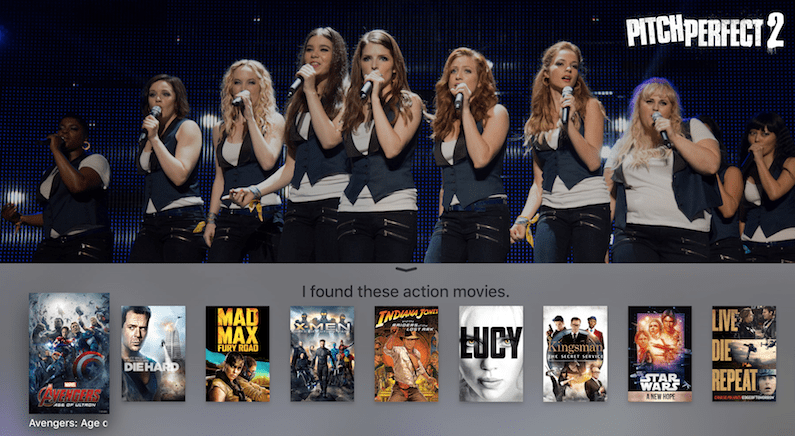
Siri je jednou z najdôležitejších funkcií novej Apple TV. Apple s hrou neskoro pridal rozpoznávanie hlasu do svojho set-top boxu, ale skoré recenzie hovoria, že Siri odvádza najlepšiu prácu. Siri môžete použiť na vyhľadávanie, ovládanie rôznych aspektov prehrávania a prístup k informáciám, ako je počasie a športové výsledky. The Webová stránka Apple TV uvádza niektoré požiadavky, ktorým Siri rozumie. Poďme sa na to pozrieť podrobnejšie.
Hľadá sa
Spočiatku je vyhľadávanie obmedzené na Netflix, iTunes, HBO, Hulu a Showtime, ale čoskoro budú pridané ďalšie aplikácie, pretože vývojári túto funkciu začlenia do svojich aplikácií tretích strán. Tu je niekoľko spôsobov, ako môžete vyhľadávať.
• Opýtajte sa na konkrétny film: „Chcem pozerať Preč Dievča."
• Požiadajte o kategóriu filmov: „Chcem si pozrieť akčný film.“ Alebo "Ukáž mi nejaké filmy o Jamesovi Bondovi."
• Filtrujte svoje výsledky pomocou doplňujúcej otázky: „Iba tie so Seanom Connerym.“ Alebo "Len tí dobrí." Ten použije Rotten Tomatoes na predstavenie len filmov, ktoré sa kritikom páčili.
• Položte viacero doplňujúcich otázok na ďalšie filtrovanie: „Ukáž mi rodinné filmy.“ „Len animované.“ „Len tie nové.“ Alebo "Ukáž mi nejaké dobré drámy." "Len tie, ktoré vyšli tento rok."
• Požiadajte o filmy od herca: „Ukáž mi filmy s Billy Crystal a Meg Ryan.“ Tento dotaz vyvolá film Keď Harry stretol Sally.
• Požiadajte o konkrétnu epizódu: „Show the Moderná rodina epizóda s Edwardom Nortonom."
• Požiadajte o žáner: „Ukáž mi nejaké dobré dokumenty na pozeranie.“
• Opýtajte sa na žáner a herca v jedinom dotaze: „Ukáž mi komédie s Jasonom Batemanom.“
• Požiadajte o relácie z konkrétnej aplikácie: „Chcem sledovať reláciu Hulu.“
• Opýtajte sa na konkrétny rok: „Nájdite najhoršie filmy z roku 1993.“
Prehrávanie
• Ovládanie prehrávania: „Pauza“. "Rýchlo vpred o dve minúty." "Hraj od začiatku." "Pretočiť 45 sekúnd."
Požiadajte o informácie o filme
• Opýtajte sa, kto sú herci vo filme, ktorý sledujete: "Kto je v tejto relácii?" Alebo "Kto hrá v tomto?"
• Opýtajte sa, kto je režisér: "Kto režíroval tento film?"
Pomôcky pre nasledujúci dialóg
• Povedzte Siri, keď ste zmeškali niečo, čo bolo povedané: "Čo práve povedal?" Film preskočí o 15 sekúnd späť a prehrá daný segment, pričom sa dočasne zobrazia skryté titulky.
• Povedzte Siri, aby obmedzila zvuky na pozadí: "Znížte hlasné zvuky." To posilní dialóg a zjemní hudbu a zvukové efekty."
• Povedzte Siri, aby zapla skryté titulky: "Turn on closed captioning."
Spustite aplikácie
• Požiadajte Siri, aby spustila konkrétnu aplikáciu: „Launch Beats Sports“.
• Nastavenia: "Otvoriť nastavenia."
Požiadajte o všeobecné informácie
• Športové skóre: „Kto vyhráva hru Cubs?“
• Počasie: „Aká je vonku teplota?“
• Akcie: „Aká je aktuálna cena akcií Apple?“
Obmedzenia Siri
Siri na Apple TV je oveľa obmedzenejšia ako na iOS zariadeniach. Všeobecné otázky sú zjavne obmedzené na počasie, akcie a športové výsledky, ale to sa nepochybne zmení. Siri na Apple TV tiež nemá hlasovú odozvu, na akú sme zvyknutí na našich iPhonoch a iPadoch. Taktiež ešte nemôžete používať Siri na vyhľadávanie aplikácií alebo zadávanie prihlasovacích údajov.